Mitä tietää
- Mene Valikko † Tilin asetukset † Koostumus ja osoitus ja valitse aloita vastaukseni lainauksen yläpuolelta Seuraava lainattaessa†
- Tai valitse Aloita vastaukseni lainauksen alta tai valitse tarjous jos haluat, että kaikki teksti on korostettuna.
Oletko kyllästynyt siihen, että Thunderbird laittaa vastauksesi sähköpostien loppuun? Tässä artikkelissa kerrotaan, kuinka voit aloittaa yllä mainitut vastauksesi Mozilla Thunderbird for Windows-, Mac- ja Linux -versiossa.
Aloita kommenttisi ylhäältä Mozilla Thunderbirdissä
Mozilla Thunderbirdin kohdistimen asettaminen yläreunaan lainatun tekstin yläpuolelle, kun vastaat:
-
Valitse Valikko -kuvaketta oikeassa yläkulmassa ja valitse Tilin asetukset†
-
Valitse Koostumus ja osoitus vasemmassa sivupalkissa.
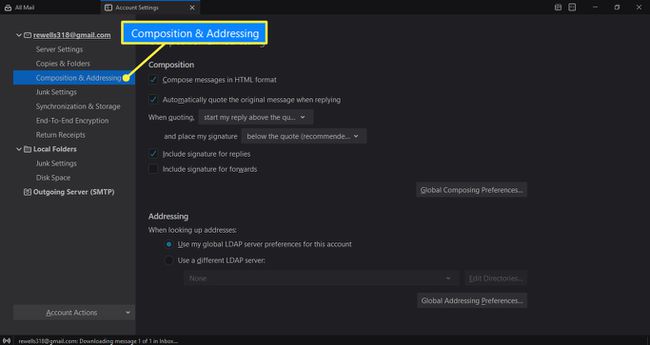
-
Varmista että Lainaa alkuperäistä viestiä automaattisesti, kun vastaat on valittuna ja valitse sitten aloita vastaukseni lainauksen yläpuolelta Seuraava lainattaessa†
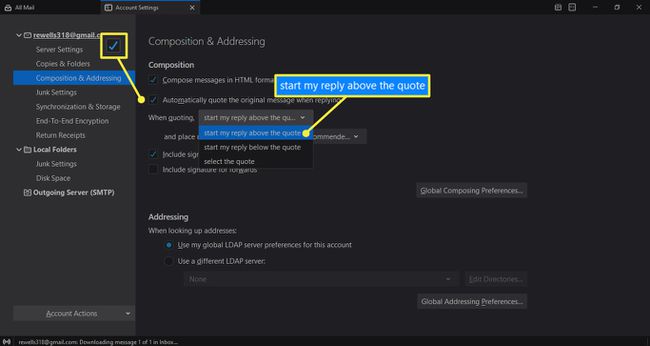
Vaihtoehtoiset Mozilla Thunderbird -vastausvaihtoehdot
Mozilla Thunderbird siirtää kohdistimen automaattisesti lainatun tekstin päälle, kun aloitat vastauksen. Sen sijaan, että siirrät osoitinta joka kerta, voit muuttaa kohdistimen oletusarvoa:
- Aloita vastaukseni lainauksen alta: Mozilla Thunderbird lainaa ja sisentää viestin tekstiä, johon vastaat. Vastauksen ensimmäinen rivi esittelee lainatun tekstin ja tekstikohdistin sijoitetaan lainatun viestin alle, jotta voit aloittaa kirjoittamisen allekirjoituksesi yläpuolelle (jos asetat Thunderbird-allekirjoituksen).
- Valitse tarjous: Mozilla Thunderbird lainaa alkuperäistä viestiä vastauksessasi. Ensimmäinen rivi esittelee alkuperäisen tekstin lainauksena ja allekirjoituksesi lisätään lainatun tekstin alle, kun on tilaa vastauksellesi. Kaikki teksti (ei vain lainattu teksti) korostetaan.
